Lägg till artikel
Lägg till artikel
Steg 1 - Skapa artikel
För att skapa en ny artikel klickar ni på menyn Register och väljer Lägg till artikel.
Ni kommer då till sidan som visas i Bild 1. Här fyller ni i samtliga uppgifter för artikeln.
Förklaring av fält
Nedan följer förklaringar till möjliga fält. Obligatoriska fält markeras med *
Artikelnummer
Systemet fyller automatiskt i en nummerserie. Om ni önskar kan ni ändra dessa siffror om ni till exempel vill blanda siffror och bokstäver, 19-EA-292.
Benämning*
Benämning är namnet på artikeln. Namnet visas i listor och på fakturaraden.
Intern artikelkommentar
Den interna artikelkommentaren är endast synlig för er och kommer inte visas ut mot kund. Här kan ni exempelvis skriva Produkten ska endast säljas under vinterhalvåret, eller liknande.
Artikelkommentar på faktura
Här fyller ni i en standardtext som dyker upp på fakturan när artikeln väljs på en artikelrad. Här kan man exempelvis skriva Avser arbetade konsulttimmar under föregående månad, eller liknande.
.png)
Bild 1.
Steg 2 - Artikeluppgifter
Lagersaldo
Här finns möjlighet till ett förenklat lagersaldo där lagersaldot räknar ner med samma antal som används på en faktura.
Typ av artikel
Förvald artikeltyp är Normal men här finns även Ränta, Rot eller Rut som alternativ.
När ni ska fakturera Rot eller Rut-arbete är det väldigt viktigt att ni väljer rätt artikeltyp
för att det ska räknas fram rätt avdrag att rapportera till Skatteverket.
Tänk även på att välja rätt typ av tjänst vid Rot eller Rut-artikel.
Läs vidare!
För mer information om hur ni skapar och skickar Rot eller Rut-fakturor genom Acconomy hittar ni det i guiden för rot och rut.
Enhet*
Här väljer ni vilken enhet artikeln har, dvs vad ni fakturerar. Finns inte er enhets bland förslagen kan ni skriva önskad enhet manuellt.
Momssats %*
För att kunna faktureras artiklar med moms måste ni först skapa en artikel med korrekt momssats. Momssatsen väljs i listan och används vid bokföring av en fakturerad artikel.
Bokföringskonto inom Sverige
För att Acconomy ska veta hur en artikel ska bokföras när fakturan skickas måste ni välja ett försäljningskonto inom Sverige. Som standard föreslår vi
- 3001 för 25% moms
- 3002 för 12% moms
- 3003 för 6% moms
- 3004 för momsfri försäljning
Bokföringskonto vid omvänd skatteskyldighet
Har ni ett tilläggspaket med möjlighet att använda Omvänd skatteskyldighet måste det finnas ett sparat konto för artikeln så att bokföringen blir korrekt när en faktura med Omvänd skatteskyldighet skapas.
Bokföringskonto inom EU
Har ni ett tilläggspaket med möjlighet att använda Utlandsfaktura måste det finnas ett sparat konto för artikeln så att bokföringen blir korrekt när en Utlandsfaktura skapas.
Bokföringskonto utanför EU
Har ni ett tilläggspaket med möjlighet att använda Utlandsfaktura måste det finnas ett sparat konto för artikeln så att bokföringen blir korrekt när en Utlandsfaktura skapas.
Artikelstatus
Artikelstatus anger om en artikel ska dyka upp i listor vid faktureringen. Notera att det fortfarande går att använda en ej aktiv artikel.
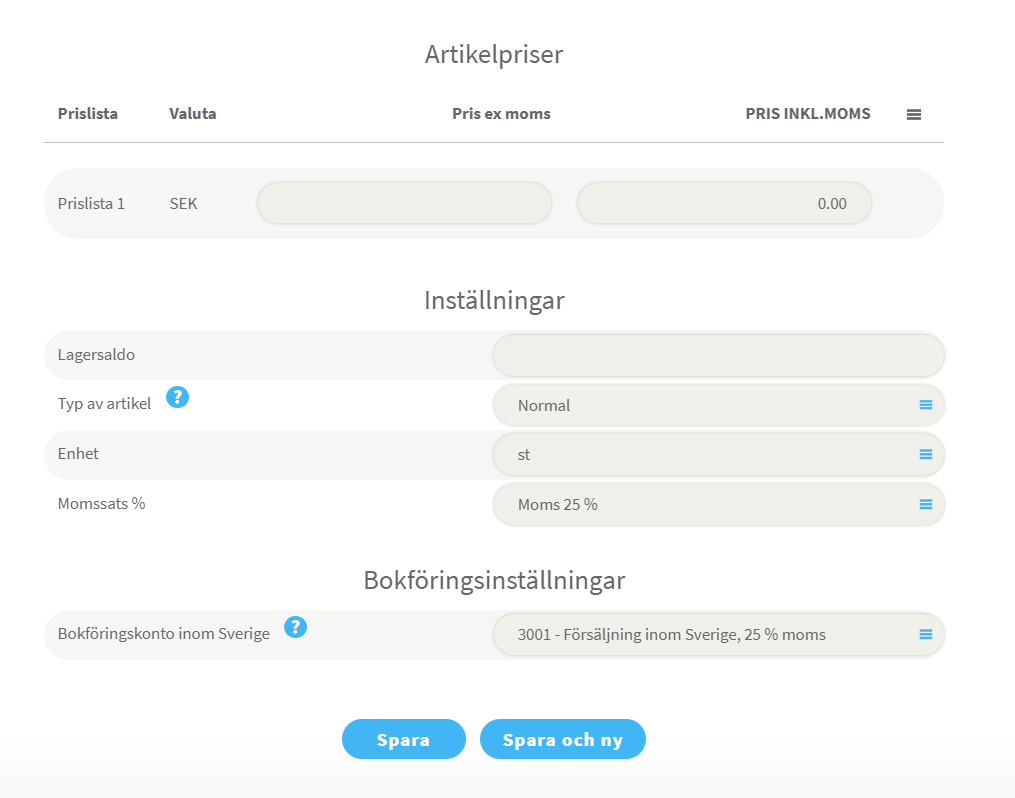
Bild 2.
Steg 2 - Artikelpriser
Nu har det blivit dags för att fylla i priset på artikeln. Om ni använder flera prislistor fylls ett pris per rad i.
När ni fyller i artikelpris väljer ni antingen att fylla i priset exklusive moms eller inklusive moms. Priset räknas då fram för båda rutorna.
När ni är klara klickar ni på knappen Spara för att spara er artikel!